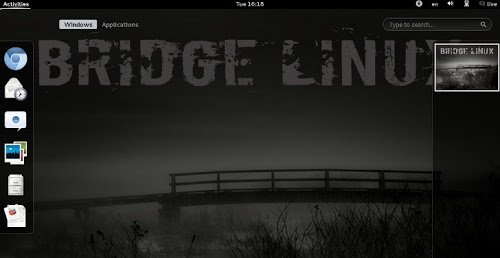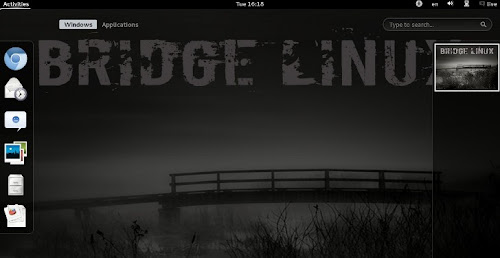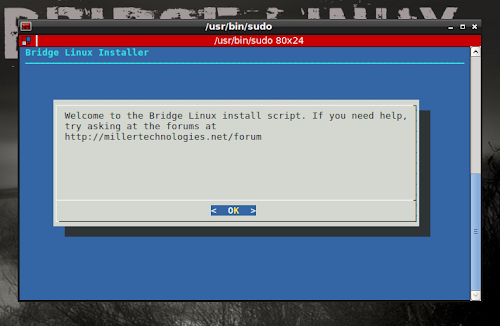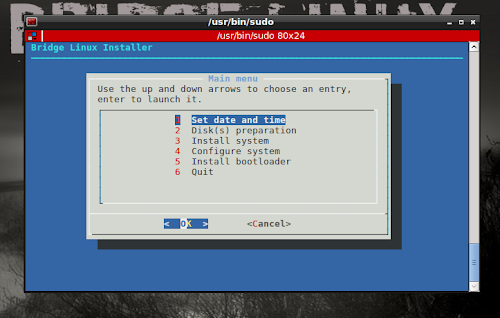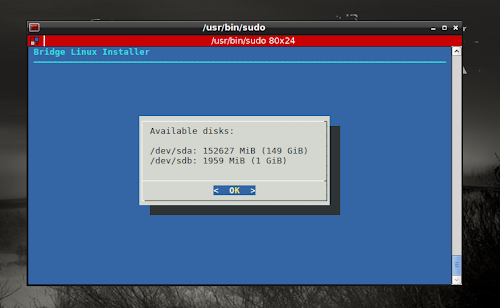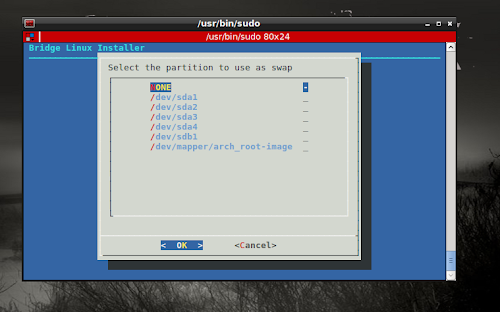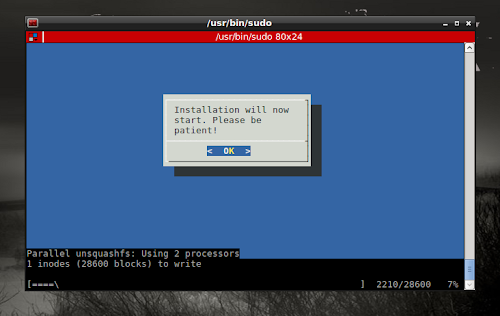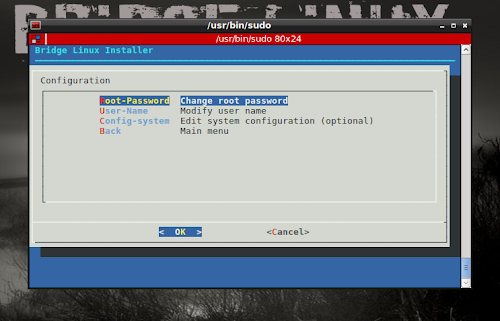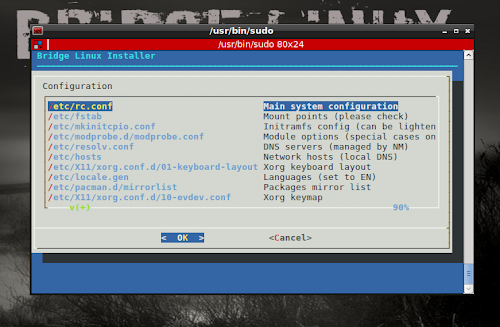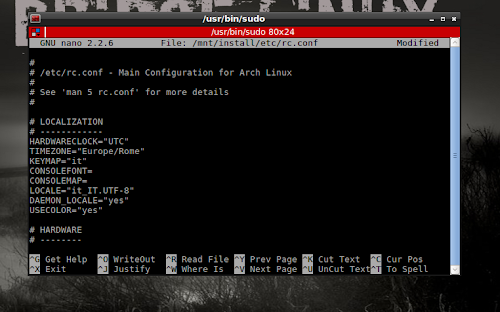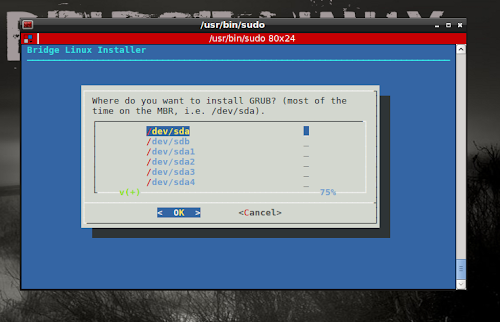Arch Linux negli anni ha dato vita a diverse distribuzioni derivare anche di successo come ad esempio Bridge Linux, ArchBang, Manjaro Linux, ecc.
Tutte queste derivate offrono la possibilità di installare facilmente Arch Linux con già un’ambiente destkop, driver audio e video e alcune applicazioni preinstallate.
Un nuovo utente che vuole avvicinarsi ad Arch Linux può farlo con facilità dato che non deve utilizzare il nuovo installer, installare il sistema base e poi successivamente completare l’installazione con l’ambiente desktop ecc. Con Bridge Linux avremo solo da scegliere quale ambiente desktop utilizzare tra Gnome, KDE, Xfce e LXDE e installare la distribuzione attraverso una versione ottimizzata di AIF.
Alcuni utenti hanno segnalato diversi problemi d‘installazione di Bridge Linux, Manjaro ecc dato che molto spesso arrivano da Ubuntu o altre distribuzioni con l’installer grafico molto semplice da utilizzare.
L’installer di Bridge Linux, Manjaro ecc invece richiede un po di attenzione ma come potrete vedere in questa guida basta stare attenti ad alcuni passaggi per installare senza problemi qualsiasi derivata di Arch Linux.
Le immagini dell’articolo si basano sull’installazione di Bridge Linux Light (LXDE) 2012.8, il procedimento comunque è identico su qualsiasi ambiente desktop che su Manjaro, ArchBang, Cinnarch ecc.
Nella guida si parlerà di Bridge Linux tengo a precisare che utilizzate altre distribuzioni come Manjaro, Cinnark ecc di non far caso a questo dato che ricordo il processo d’installazione è identico.
Prima di iniziare l’installazione di Bridge Linux consiglio di prepararci il nostro hard disk preparando una partizione Ext4 e una Swap. L’installer difatti molto spesso da errori durante la creazione delle partizioni e sopratutto nella formattazione da Ext4 per evitare tutto questo basta prepararci il nostro hard disk con già le partizioni pronte. Per farlo possiamo utilizzare una livecd di Ubuntu o Parted Magic e utilizzando GParted.
Segniamoci su un foglietto le partizioni create e la loro dicitura ossia sda4 o sdb2 ecc.
Avviamo in modalità livecd Bridge Linux e clicchiamo su Installa Bridge Linux si aprirà una finestra come da immagine sotto.
Cliccando su Ok e confermando la lingua (consiglio Inglese vista la mancanza dell’italiano) ci apparirà il menu principale come da immagine sotto.
Nella sezione 1 dovremo impostare la data e ora per farlo andiamo su Ntp -> Europe -> Rome e andiamo su su Ok cliccando sul tasto TAB e premiamo invio.
Andiamo nella sezione 2 dedicata alla gestione del disco, nella finestra andiamo nella parte n.2 dove impostiamo manualmente il nostro hard disk confermiamo l’hard disk da elaborare e successivamente troveremo una schermata (tutta nera) dove creare nuove partizioni.
Visto che noi l’abbiamo già create con il Tab andiamo su Quit successivamente dovremo indicare la partizione di swap e root a li quindi server il foglietto con le indicazioni di quando abbiamo creato le partizioni. Alla richiesta di formattare diciamo sempre di no. Ci verrà chiesto di indicare la partizione di Boot lasciamo stare e andiamo avanti.
Fatto questo andiamo nella sezione 3 denominata Install System li non dovremo far niente basta solo aspettare 5/10 minuti che termini il processo.
Al termine andiamo nella sezione 5 Configure System da root password dovremo inserire e confermare la password di root. In User Name invece inserire l’username e password per il login.
In Config System dovremo impostare la lingua italiana per farlo andiamo in rc.conf
e in keymap inseriamo “it” al posto di “en” e in locale inseriamo “it_IT.UTF-8” come da immagine sotto
Una volta inseriti clicchiamo su Ctrl+x e poi y per salvare.
andiamo in locale.gen e togliamo il cancelletto # alle seguenti righe (come da immagine sotto):
it_IT.UTF-8 UTF-8
it_IT ISO-8859-1
it_IT@euro ISO-8859-15
Al termine clicchiamo su Ctrl+x e poi y per salvare.
Ritorniamo al menu principale e andiamo in Install Bootloader scegliamo Grub e indichiamo l’hard disk e non la partizione dove installare il bootloader per esempio sda e non sda2, sda3, sdb4 ecc (immagine sotto).
Al termine abbiamo installato Bridge Linux riavviamo e se tutto corretto avremo la nostra Bridge Linux installata e completamente in Italiano.
Al primo avvio occorre connetterci ad internet e avviare lo script post installazione (lo trovate nel menu) da li potete installare i driver proprietari delle schede grafiche, installare il server di stampa ecc.
In caso che la tastiera non fosse correttamente impostata basta consultare questa guida.
Se avete Bridge Linux KDE non sarà completamente in lingua italiana, per averla completamente in italiano basta digitare da terminale:
su
pacman -Sy kde-l10n-it
e riavviare.
Noterete inoltre l’ora non corretta sulla vostra distribuzione per impostarla correttamente basta consultare questa semplice guida.
Questo è tutto spero che questa guida possa essere utile ad alcuni utenti che vogliano installare questa fantastica distribuzione.
In caso di problemi potete comunque segnalarceli settemplice commentando questa guida.